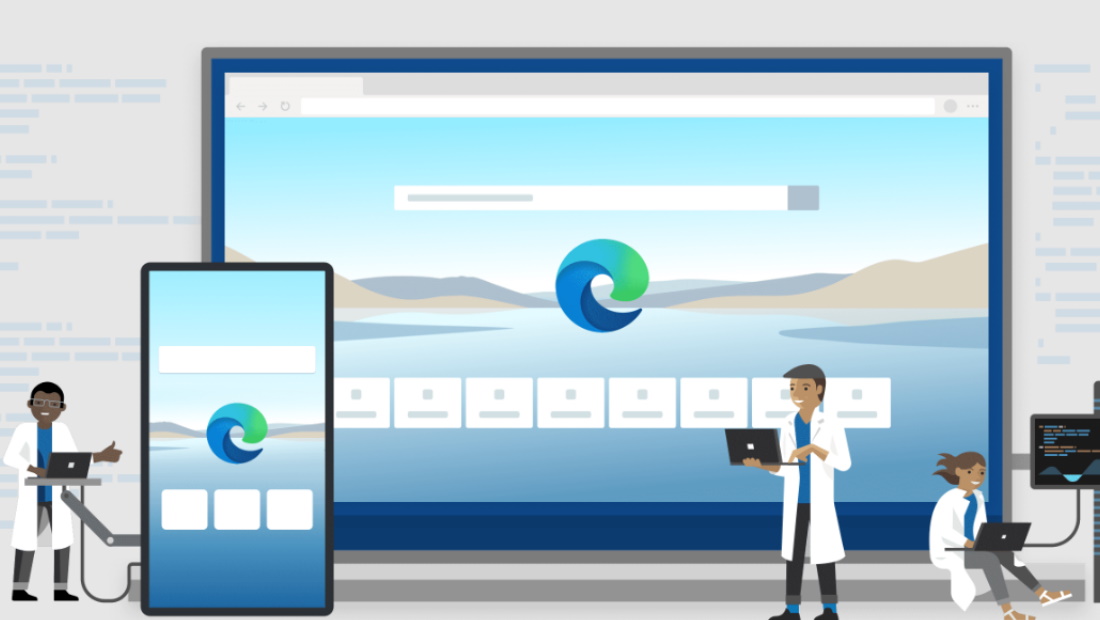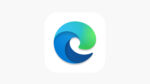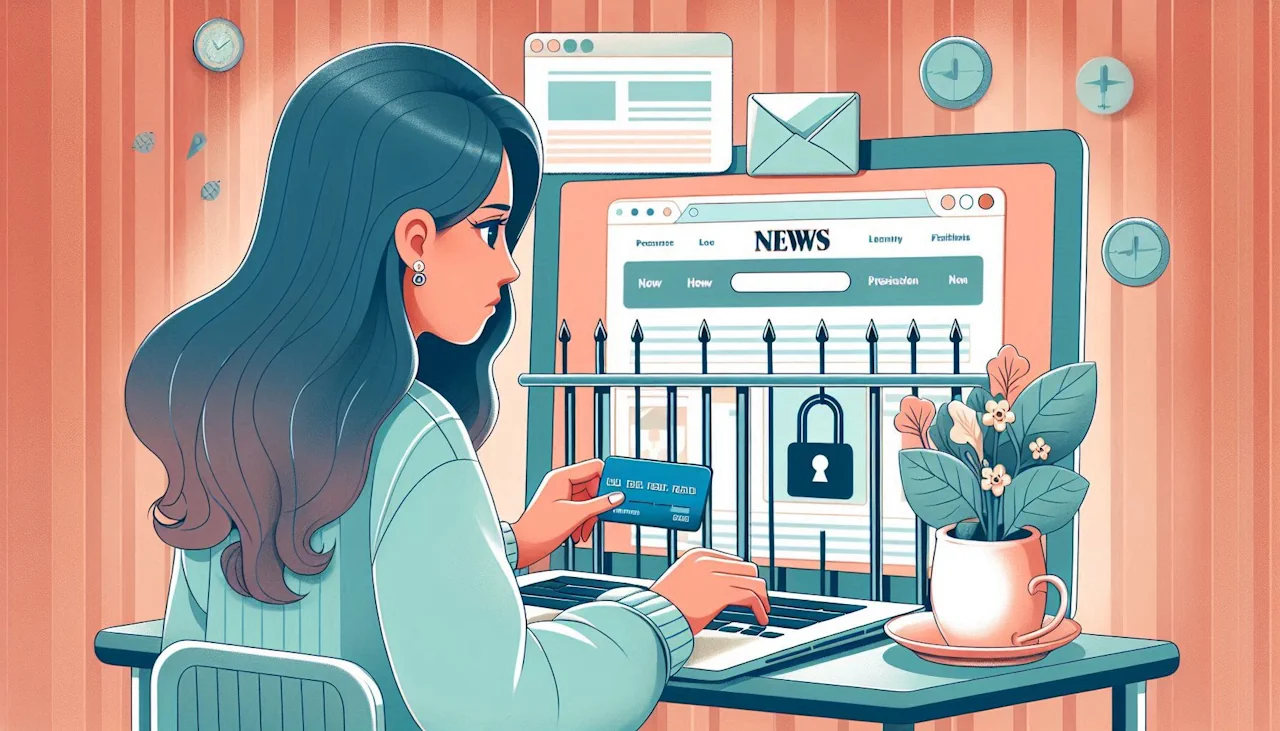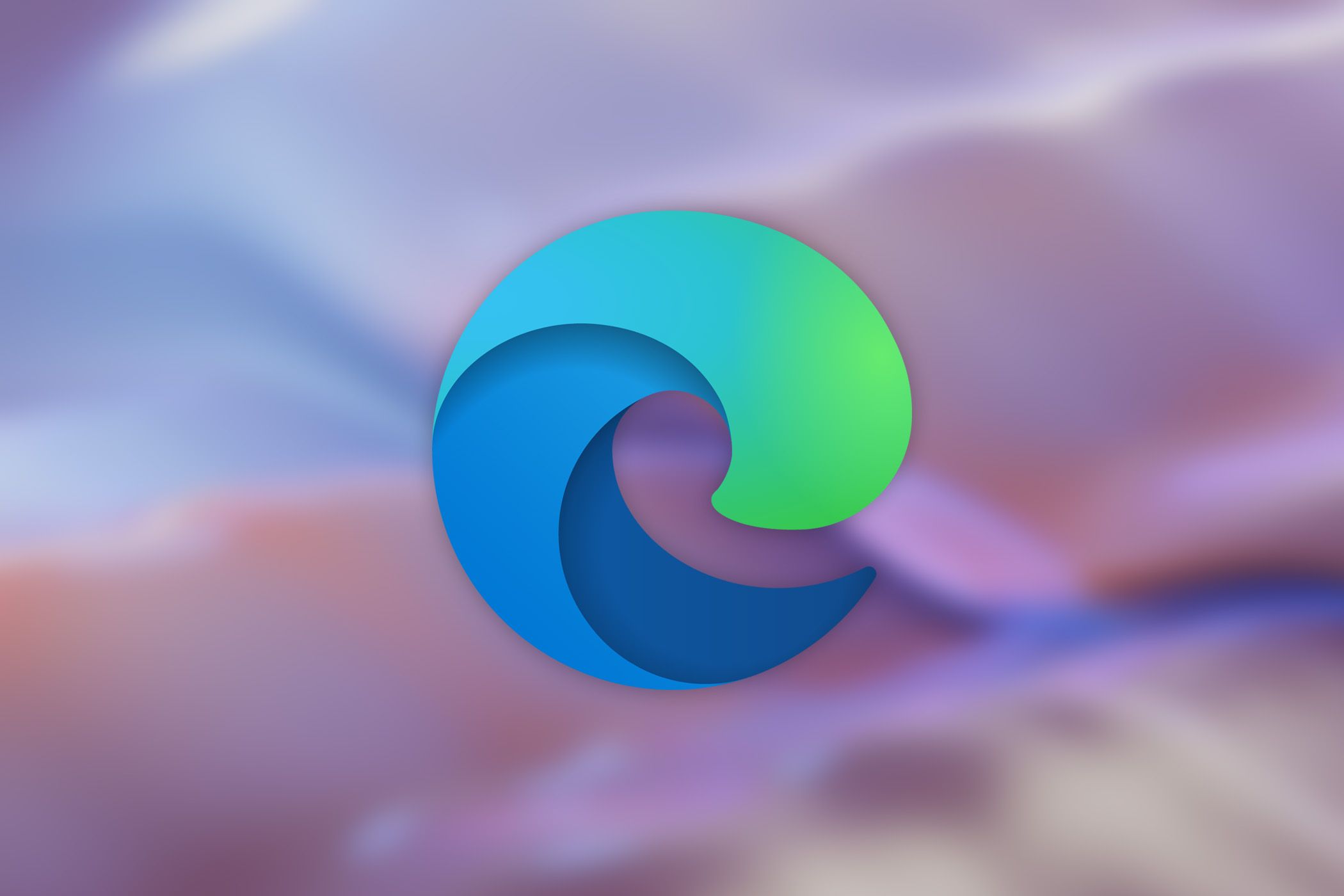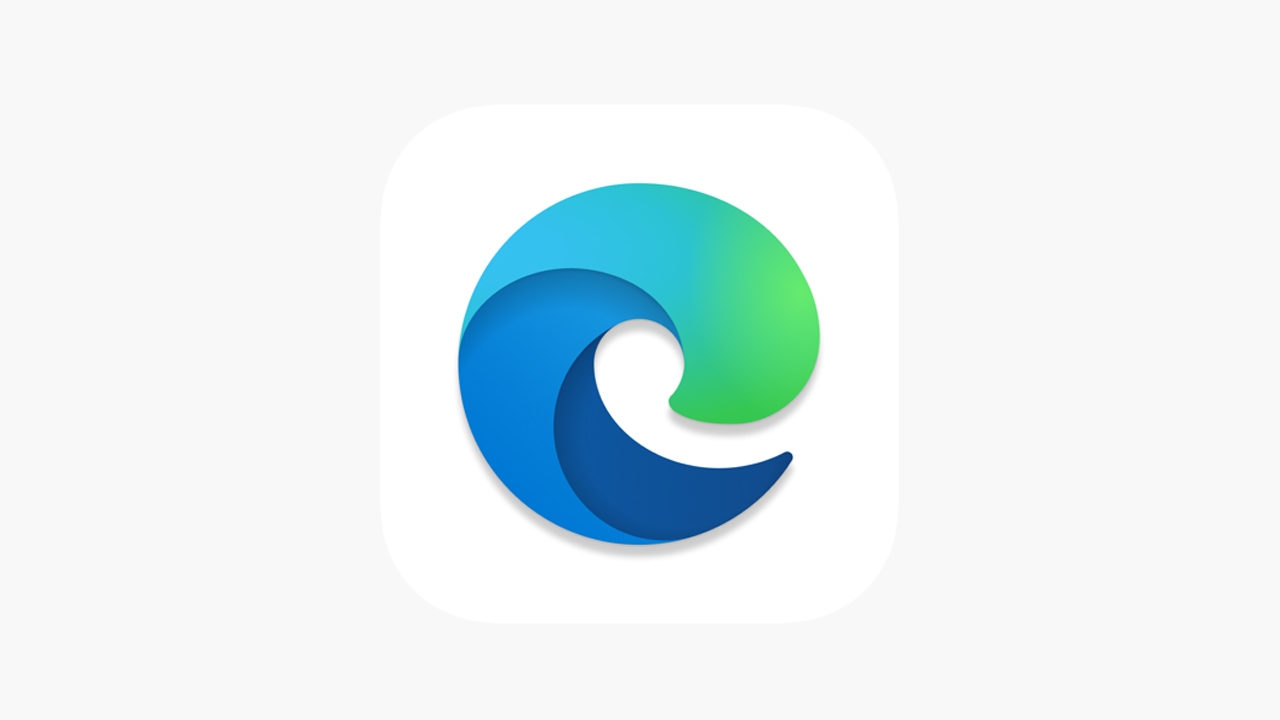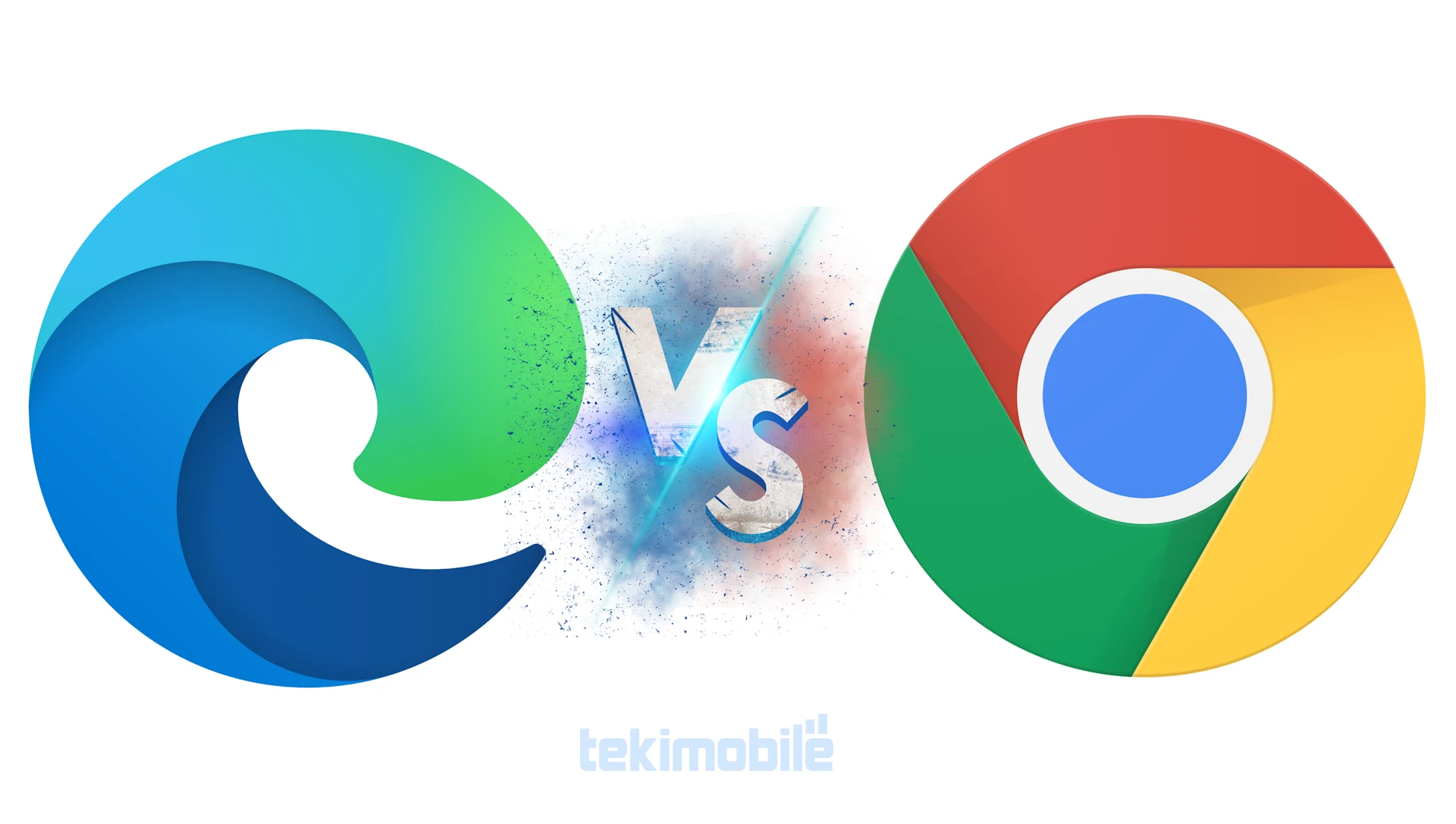Se você costuma usar o Microsoft Edge, e notou que esta sem alguma funcionalidade nova, é necessário verificar a atualização. Siga os passos abaixo e aprenda como atualizar o Microsoft Edge.
Como atualizar o Microsoft Edge
Pelo navegador
O navegador Microsoft Edge, é totalmente baseado em em atualizações do Chromium, assim como o Google Chrome.
Ou seja as atualizações são feitas automaticamente, mas se você quiser é possível realizar o processo de maneira manual. Siga os passos abaixo e saiba como atualizar o Microsoft Edge manualmente:
- Abra o navegador Microsoft Edge.
- Logo em seguida clique nos três pontos no canto superior direito.
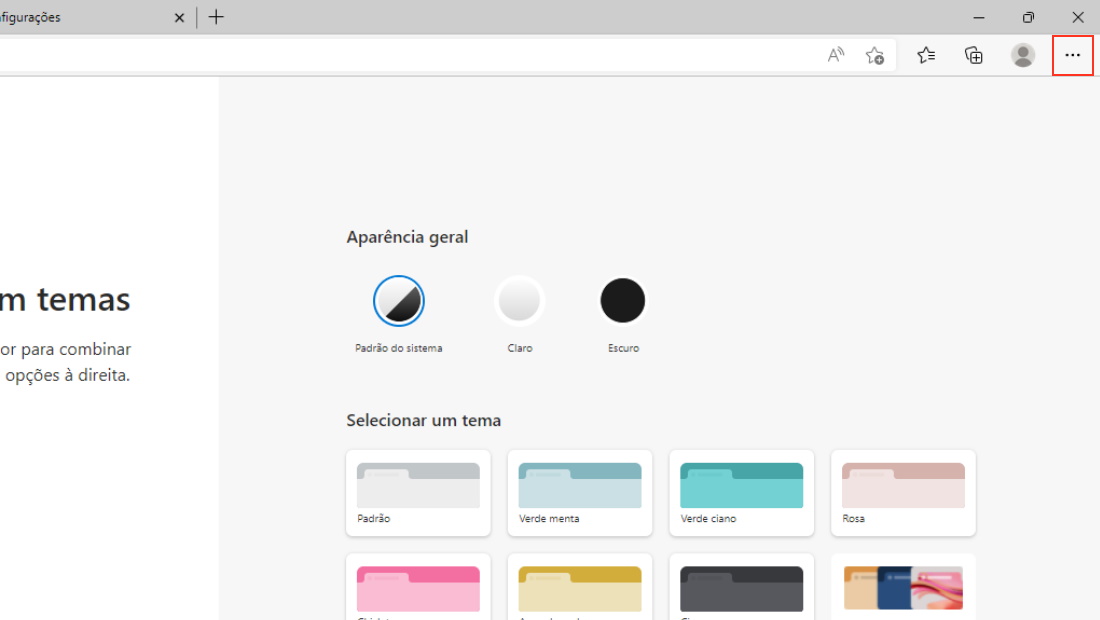
Os três pontos são facilmente identificados (Imagem: Nalbert/Tekimobile) - Procure na última opção, a aba Ajuda e comentários.
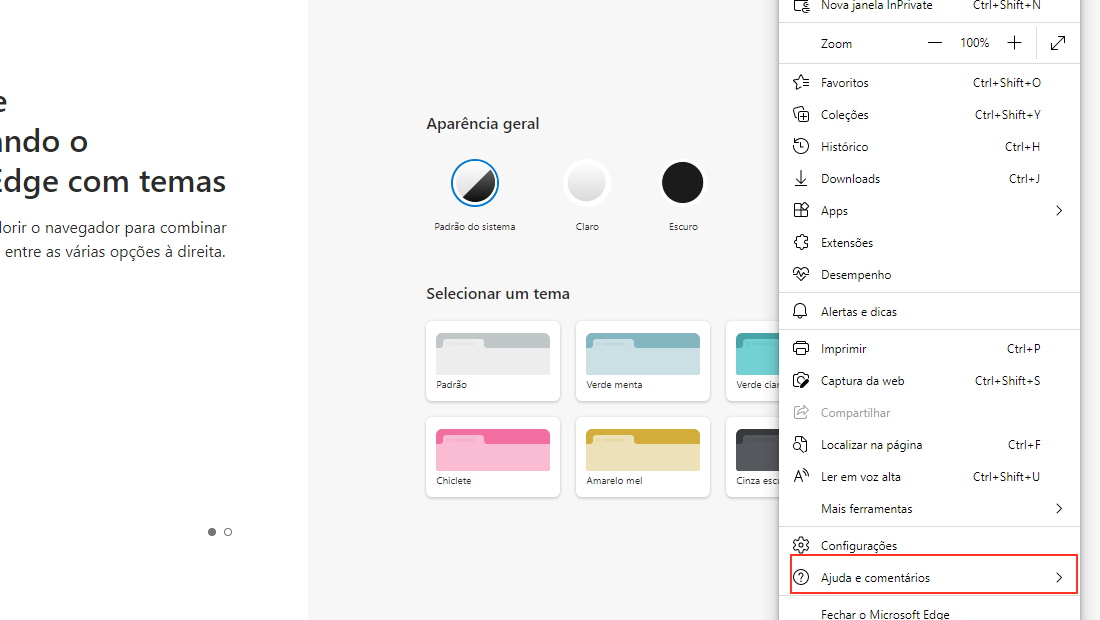
A opção é uma das últimas exibidas (Imagem: Nalbert/Tekimobile) - Na nova aba vá em Sobre o Microsoft Edge.
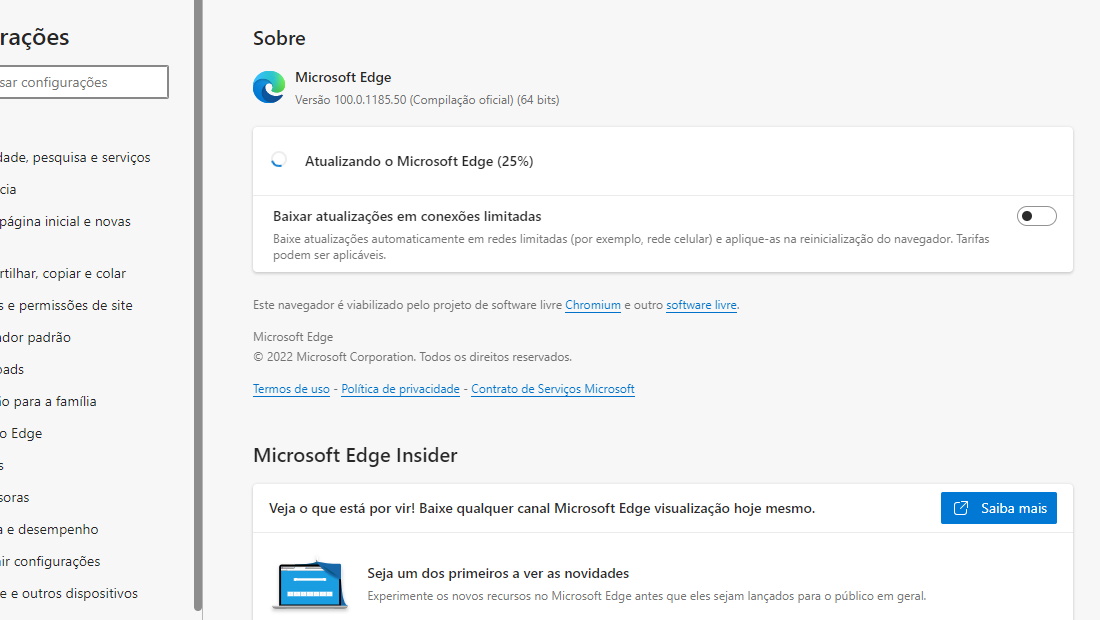
Aprenda como atualizar o Microsoft Edge (Imagem: Nalbert/Tekimobile)
Depois de realizar esses passos, o Microsoft Edge vai verificar e instalar automaticamente todas as atualizações disponíveis. O Edge também mostrará a versão do navegador que você instalou nesta página.
Logo após realizar o download, e instalação da atualização, será necessário reiniciar o navegador para terminar o processo. Agora vamos aprender mais um método sobre como atualizar o Microsoft Edge.
Pelo Windows Update
O Microsoft Edge estreou junto com o Windows 10 no seu lançamento, sendo assim é possível atualizar o navegador até mesmo pelo sistema operacional.
Siga os passos abaixo e aprenda como atualizar o Microsoft Edge pelo Windows Update:
- Abra o Menu Iniciar e clique nas engrenagens.
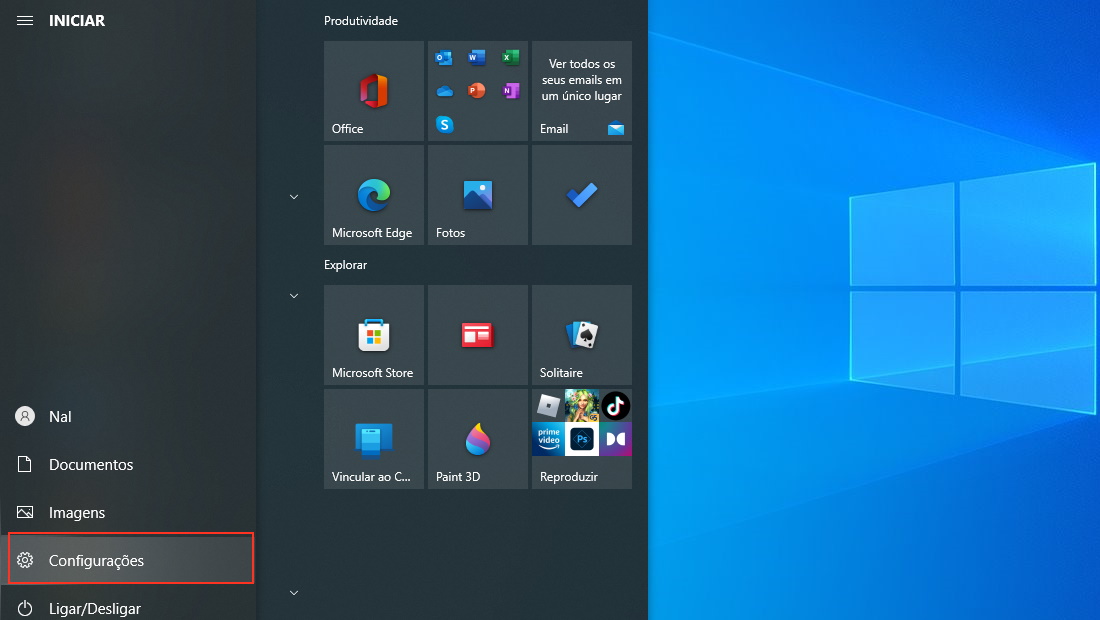
A opção é exibida no menu no canto esquerdo (Imagem: Nalbert/Tekimobile) - Logo depois vá em Atualização e Segurança.
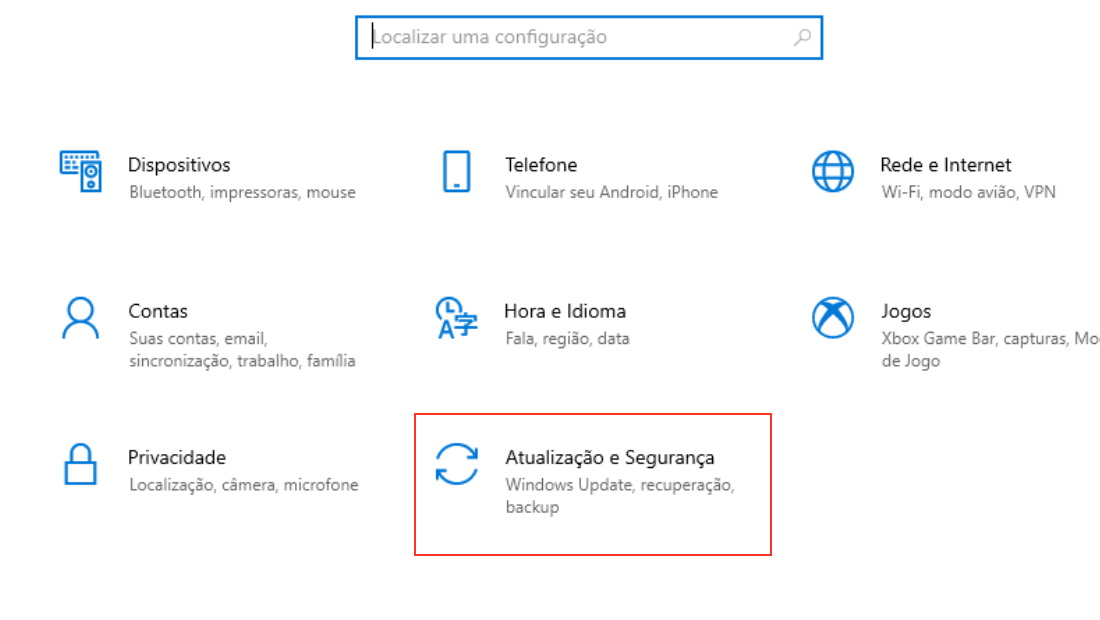
No menu ela é a última opção exibida (Imagem: Nalbert/Tekimobile) - Procure as atualizações com o Windows Update.
O Windows verificará se há atualizações, e se você permitir ele vai instalar elas. As atualizações para o navegador Edge estão incluídas nos pacotes de atualização cumulativa normal para o sistema operacional Windows 10.
No Windows 10, o Windows Update instala automaticamente as atualizações para que as atualizações de segurança e correções de bugs do navegador Edge sejam instaladas automaticamente.
Com a chegada do novo sistema operacional, não existem diferenças entre a integração de sistema com o navegador.
Lembrando que nesse guia estamos focando diretamente no Edge, mesmo que ainda exista a versão do Internet Explorer no sistema, é recomendado usar o Edge.
Ele seria a opção mais leve, atualizada e segura que vem com o sistema operacional. Então aprender como atualizar o Microsoft Edge é essencial.
O navegador também se encontra disponível em outros dispositivos, e é possível realizar a atualização em todos eles.
Agora vamos conhecer a última maneira, que envolve ser um testador de recursos novos antes de todo mundo.
Pelo Microsoft Edge Insider
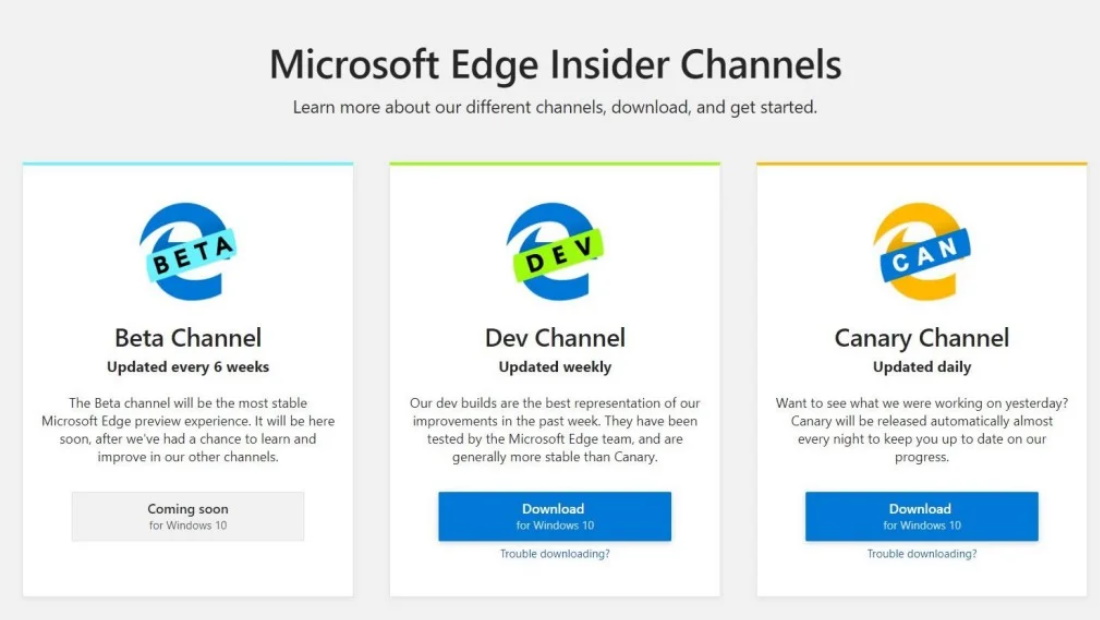
Se você está disposto a usar versões instáveis do Edge com novos recursos, pode baixá-los do site oficial do Microsoft Edge Insider, clique aqui e conheça mais.
Esse canal beta recebe uma atualização importante a cada seis semanas, ele é um tipo de canal com os desenvolvedores que permite testar e avaliar as novidades.
As atualizações passam por vários níveis começando em Canary, até sua versão final que se chama Stable.
A maioria das pessoas não deveria instalar essas compilações instáveis, mas elas são particularmente úteis para desenvolvedores da web que desejam testar as versões mais recentes do navegador antes de serem lançadas.
O Edge usa a mesma estrutura de canal de lançamento do Google Chrome, garantindo que as novas versões do navegador passem por muitos testes de bugs antes de serem lançadas.
Então se você é muito fã da marca, ou deseja experimentar as novidades primeiro, vá em frente e colabore com o desenvolvimento do software.
Agora que você aprendeu essas três maneiras diferentes sobre como atualizar o Microsoft Edge, diga para nós, você conhecia todas elas?
Teve alguma dúvida ou dificuldade em realizar algum processo? Diga para nós nos comentários e compartilhe com seus amigos e colegas.